|
|
Stan magazynu
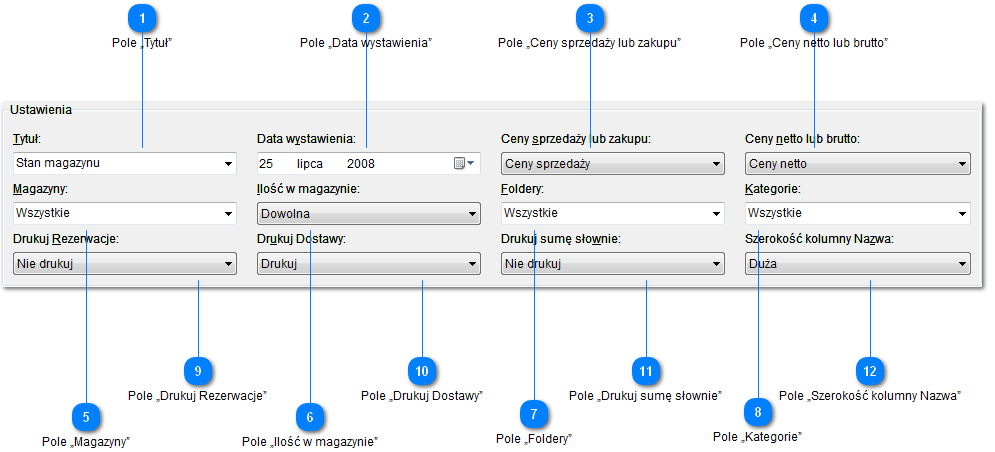
 Pole „Tytuł”
Pole „Tytuł”

Wpisz tytuł zestawienia, jaki zostanie wydrukowany.
|
|
|
 Pole „Data wystawienia”
Pole „Data wystawienia”

Data, która zostanie wydrukowana.
|
|
|
 Pole „Ceny sprzedaży lub zakupu”
Pole „Ceny sprzedaży lub zakupu”

Wybierz, czy mają być podane i sumowane, ceny sprzedaży, czy ceny zakupu od dostawcy, towarów.
|
|
|
 Pole „Ceny netto lub brutto”
Pole „Ceny netto lub brutto”

Wybierz, czy mają być drukowane i sumowane, ceny netto (bez podatku VAT), czy brutto (z podatkiem VAT).
|
|
|
 Pole „Magazyny”
Pole „Magazyny”

Jeżeli masz wiele magazynów, zaznacz magazyny, które zostaną pokazane w zestawieniu.
|
|
|
 Pole „Ilość w magazynie”
Pole „Ilość w magazynie”

Wybierz, czy mają być drukowane tylko towary, które są w magazynie, czy przeciwnie.
|
|
|
 Pole „Foldery”
Pole „Foldery”

Możesz wybrać, z których folderów, zostaną wydrukowane towary.
|
|
|
 Pole „Kategorie”
Pole „Kategorie”

Możesz wybrać kolorowe kategorie, spośród których, towar musi mieć przynajmniej jedną, aby został wydrukowany.
|
|
|
 Pole „Drukuj Rezerwacje”
Pole „Drukuj Rezerwacje”

Możesz wydrukować również, wstępne rezerwacje towarów, w magazynie.
|
|
|
 Pole „Drukuj Dostawy”
Pole „Drukuj Dostawy”

Możesz wydrukować informację, o dostawcy i datę, poszczególnych dostaw.
|
|
|
 Pole „Drukuj sumę słownie”
Pole „Drukuj sumę słownie”

Spowoduje wydrukowane słownego podsumowania, typowego dla Spisu z natury.
|
|
|
 Pole „Szerokość kolumny Nazwa”
Pole „Szerokość kolumny Nazwa”

Możesz wybrać, jak wiele miejsca w tabeli, zajmie kolumna, z nazwą towaru.
|
|
|
|